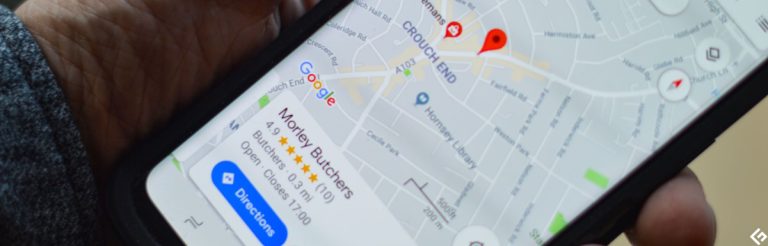YouTubeビデオをiPhoneにダウンロードする方法を知りたいですか? YouTubeがオンラインでビデオを表示したり、家族や友人と独自のカスタマイズされたビデオを共有するのに適した場所であることは間違いありませんが、YouTubeビデオをダウンロードしたり、オフラインでそれを再生したい場合は、想像しても簡単ではないことがあります。
参照してください:ビデオをiPhone X/8/7/6s/6に転送する方法
Read more: iPhone 14のパスコードなしで工場出荷時設定にリセットする方法 – 4つのオプション
YouTubeは、ビデオのダウンロードを許可しないことに非常に厳しいことを知っています。過去数年間、多くのサードパーティソフトウェアスタジオがアプリケーションまたはプラグインをリリースして、ユーザーがYouTubeビデオを簡単に入手できるようにしました。ただし、状況は長い間続いていませんが、YouTubeは最近、アプリがビデオをダウンロードしてオフラインで視聴できないように条件を変更しました。
事実、この分野では多くのアプリケーションが役に立たないことが証明されていますが、まだ多くのアプリがうまく機能しています。したがって、このページでは、iPhoneユーザー向けの無料のYouTube Video Downloaderソフトウェアを紹介したいと思います。それを使用すると、いつでも好きなビデオを見るためのビデオを簡単かつ迅速に入手できます。
最高のiPhone YouTubeビデオダウンローダーフリーウェア
Titan DownloaderはiTunes Storeの無料アプリケーションです。これにより、ユーザーはほとんどすべてのビデオ共有Webサイトからお気に入りの映画やビデオをダウンロードし、iPhone、iPad、iPod Touchなどのポータブルデバイスでオフラインで視聴できます。このアプリケーションは、iTunesストアからiPhoneに直接ダウンロードできます。これにより、それを使用して、iPhoneのYouTubeビデオを手間をかけずにダウンロードできます。
さらに、このプログラムは、ユーザーがMP4、MOV、M4V、3GP、MPEGの形式のビデオをダウンロードすることをサポートしているため、大量のオプションを作成できます。それでは、iPhoneに最適なYouTubeビデオダウンローダーを使用して、YouTubeビデオをiPhoneにダウンロードする手順に目を向けましょう。 iPhoneのアプリケーションをダウンロードしてまた引かで、以下の手順に従って独自の旅を開始できます。
iPhone X/8 Plus/8/7/6s/6にYouTubeビデオをダウンロードする手順
以前に多くのアプリやプラグインについて、YouTubeからダウンロードすることは、その利用規約のために禁止されています。そのため、アプリからYouTubeビデオを直接閲覧してダウンロードしようとすると、「申し訳ありませんが、著作権の問題のためにYouTubeビデオをダウンロードできません」などの警告も表示されます。
心配しないでください、あなたはまだインストールされているアプリケーションを使用してそれをダウンロードする機会があります。
1番目 – まず、SafariでYouTubeからダウンロードしたいビデオを見つけてから、アプリケーションにURLをコピーする必要があります。次に、[再生]ボタンをクリックして、ビデオを正常に再生するようにします。
2番目 – ビデオがアプリで再生されているときは、左上隅の「完了」ボタンをすばやくタップする必要があります。ポップアップウィンドウが表示され、「ダウンロード」または「ダウンロード」のいずれかをクリックして、アプリの選択したビデオを保存できます。
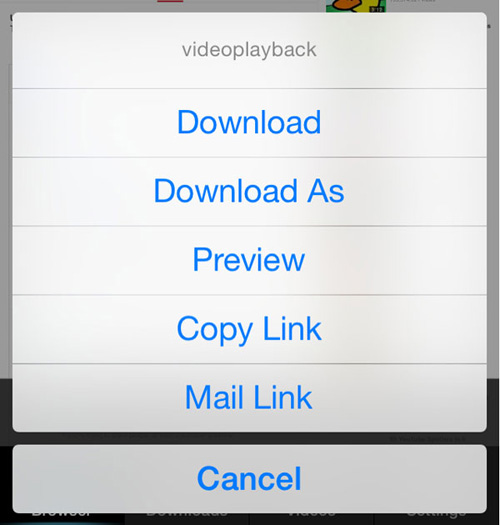
3番目 – ビデオをiPhoneの内部メモリに保存する場合は、画面の下部にある「ビデオ」オプションをクリックし、ビデオアイコンをタップして[カメラロールに保存]を選択して、すべてのことが行われたことに注意してください。
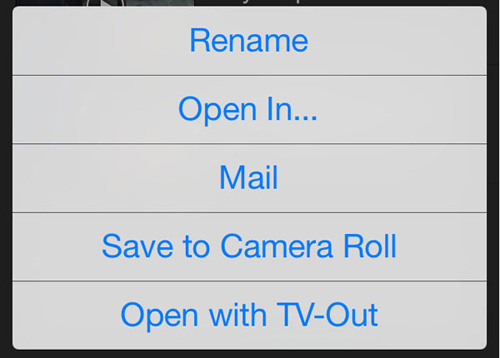
これで、iPhoneでダウンロードしたYouTubeビデオを自由に表示できます。
必要に応じて、iPhoneからコンピューターにビデオを転送することもできます。また、ますます多くのYouTubeビデオがダウンロードされたら、iOSに最適なMobilekin Assistantを使用して、より多くのスペースをリリースするためにデスクトップコンピューターにiPhoneビデオをバックアップすることができます。
![]()
![]()
関連記事:
iPadからコンピューターにテレビ番組を転送する方法
古いiPhoneから新しいiPhoneにアプリを転送する方法
iPodからiPhoneに音楽や曲を転送する方法
MacからiPhoneに音楽を転送する方法は?
見逃せないトップ8のiPhone音声メモアプリ
iCloudバックアップから音声メモを回復する方法は?